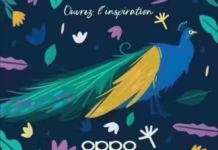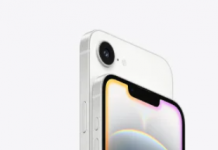Partager la publication "Samsung Galaxy Note 3, comment faire une capture d’écran"

Vous ne savez pas comment faire une capture d’écran sur votre Samsung Galaxy Note 3 ? Voici la démarche à suivre
A vrai dire, il n’existe pas une mais trois façons de faire une capture d’écran sur votre Samsung Galaxy Note 3 . A chacun d’utiliser la méthode qui considère comme la plus pratique.
Utiliser les boutons physiques de son Samsung Galaxy Note 3

La première méthode est assez simple. Il suffit d’appuyer en même temps sur le bouton Home et le bouton Power. Vous retrouvez alors votre capture directement dans la galerie d’images.
Faire une capture d’écran en un geste
Une des spécialités du Samsung Galaxy Note 3 est la détection des mouvements. La plus célèbre d’entre elles est le fait que l’écran ne se met pas en veille s’il détecte que vous êtes en train de lire. Il y a également une fonction pour faire une capture d’écran en un geste. Pour cela, il faut activer cette fonctionnalité.
Menu > Paramètres > mouvements et gestes > Capturer l’écran
Une fois la configuration faite, il suffit de faire glisser votre main sur l’écran de gauche à droite ou l’inverse pour activer la capture d’écran.
Faire une capture d’écran avec le stylet
Munissez-vous de votre stylet. Une petite interface nommée « air commande » appairait. Il suffit de cliquer sur « capture » pour faire une capture de votre écran. Si vous voulez cibler une zone précise de votre écran, il faut appuyer sur « Scrap Book » sur l’interface « air commande ». Ensuite, il suffit de cibler la zone voulue en dessinant un petit cercle sur votre écran.
> Voir la fiche technique du Samsung Galaxy Note 3
Vous n’arrivez toujours pas à faire une capture d’écran ? Dites le nous en commentaire, on essayera de trouver une solution.